 Tutoriel logiciel
Tutoriel logiciel
 Logiciel
Logiciel
 Comment utiliser le logiciel Driver Wizard - Comment installer le pilote d'imprimante à l'aide du logiciel Driver Wizard
Comment utiliser le logiciel Driver Wizard - Comment installer le pilote d'imprimante à l'aide du logiciel Driver Wizard
Comment utiliser le logiciel Driver Wizard - Comment installer le pilote d'imprimante à l'aide du logiciel Driver Wizard
L'éditeur PHP Xigua vous présentera comment utiliser le logiciel assistant de pilote, en particulier comment installer le pilote d'imprimante. Driver Wizard est un puissant outil de gestion de pilotes qui peut aider les utilisateurs à mettre à jour et à installer rapidement et facilement les pilotes des périphériques informatiques. En quelques étapes simples, vous pouvez facilement résoudre les problèmes d'installation du pilote d'imprimante et assurer le fonctionnement normal du périphérique. Suivez les instructions de cet article et laissez le logiciel Driver Wizard vous offrir une expérience informatique plus pratique.
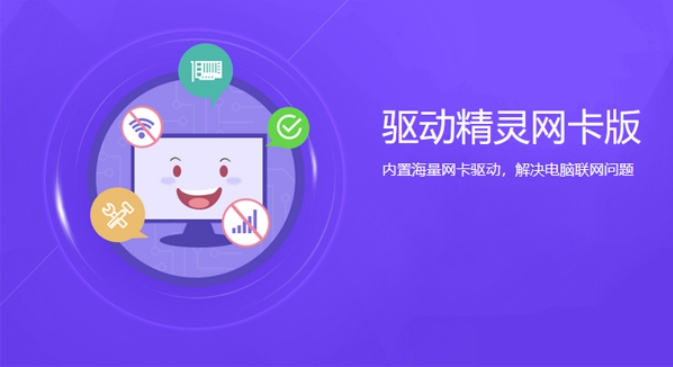
Comment utiliser le logiciel Driver Wizard :
1. Téléchargez d'abord le logiciel [Driver Wizard] à partir de ce site, puis exécutez [Driver Wizard]
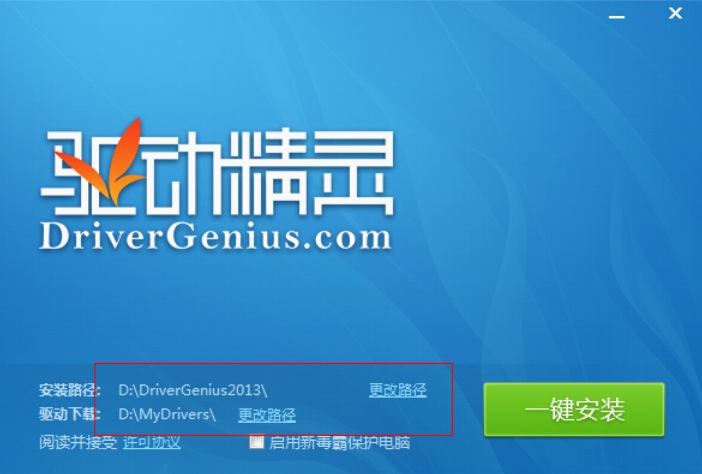
2. Vous pouvez maintenant voir l'interface principale de Driver Wizard. Si vous exécutez Driver Wizard pour la première fois, cliquez sur « Vérification physique en un clic » pour vérifier l'ordinateur.
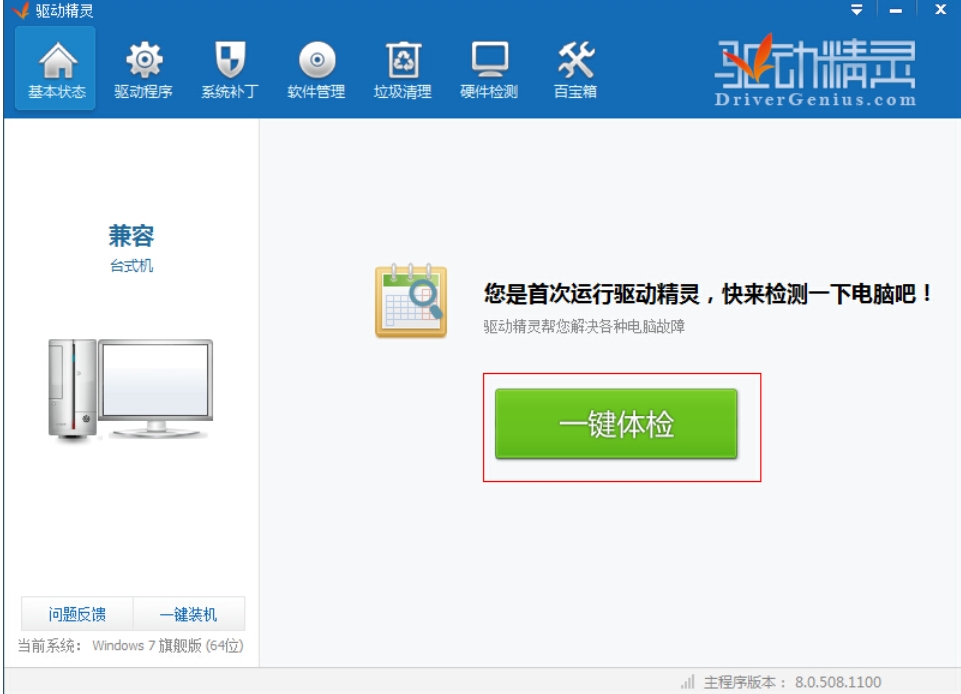
3. Fonction de détection du matériel de Driver Wizard : Cliquez sur la colonne « Détection du matériel » de l'interface principale de Driver Wizard, et nous pourrons trouver des informations détaillées sur le matériel informatique.
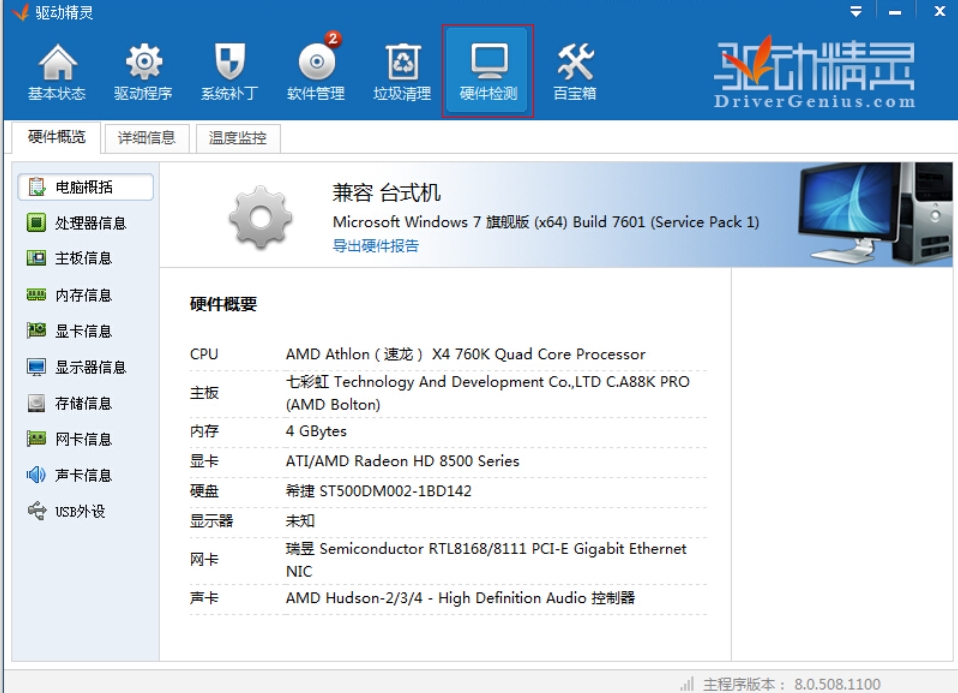
4. Fonction de nettoyage des ordures de Driver Wizard : cliquez sur la colonne "Garbage Cleanup" sur l'interface principale de Driver Wizard, puis il analysera automatiquement les fichiers indésirables du système et les fichiers indésirables du registre, puis nous pourrons nettoyer les fichiers indésirables selon nos propres choix. .

5. Fonction de sauvegarde et de restauration de Driver Wizard : Nous pouvons sauvegarder le pilote normal que nous utilisons pour éviter les erreurs et les restaurer. Si nous téléchargeons la version de la carte réseau universelle Driver Wizard, nous pouvons la restaurer directement en sélectionnant le pilote de carte réseau approprié. . De cette façon, nous pouvons résoudre le problème de l’impossibilité d’accéder à Internet en raison de pilotes de carte réseau anormaux.
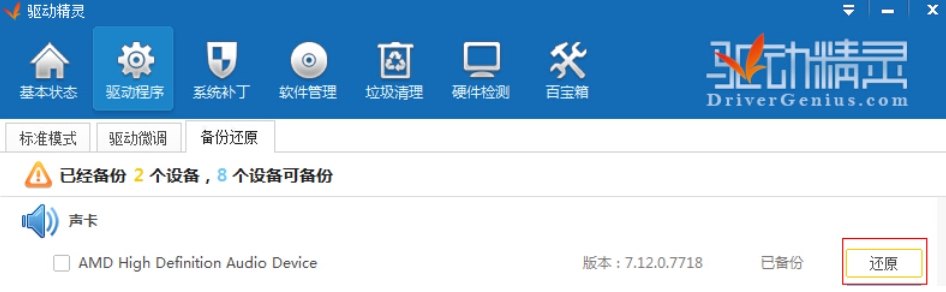
Comment installer le pilote d'imprimante à l'aide du logiciel Driver Wizard :
1. Téléchargez d'abord le logiciel [Driver Wizard] depuis ce site, démarrez [Driver Wizard] et cliquez sur [Driver Management]
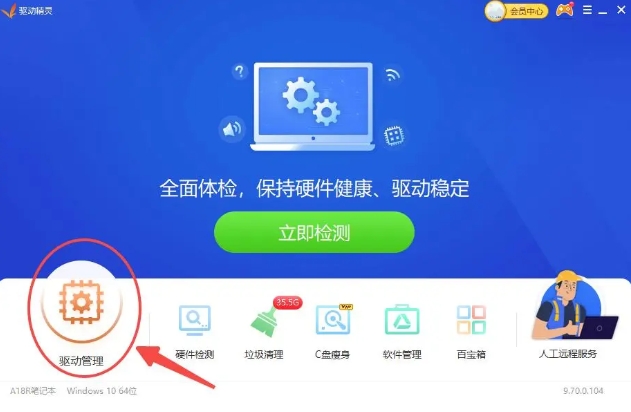
2. Assurez-vous que l'imprimante est connectée à l'ordinateur, c'est-à-dire que l'ordinateur peut numériser et reconnaître l'imprimante.
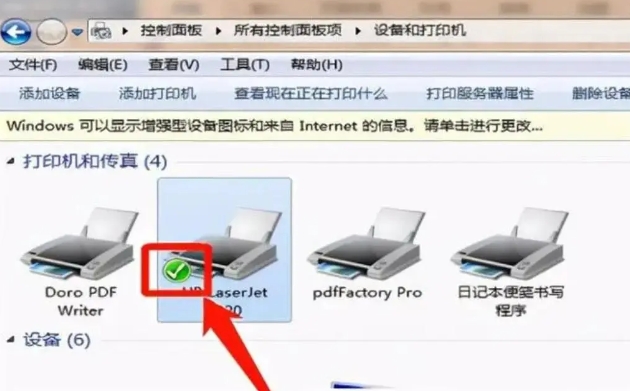
3. Attendez la fin de la numérisation et installez le pilote d'imprimante conformément aux instructions.
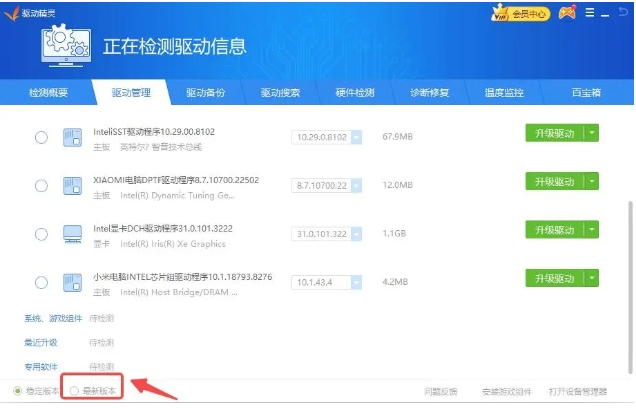
4. L'assistant de pilote identifiera automatiquement la marque et le modèle de l'imprimante ainsi que le pilote le plus approprié pour le moment. Si vous souhaitez découvrir le dernier pilote, vous pouvez sélectionner le pilote « dernière version » en bas de l'interface.
Ce qui précède est le contenu détaillé de. pour plus d'informations, suivez d'autres articles connexes sur le site Web de PHP en chinois!

Outils d'IA chauds

Undresser.AI Undress
Application basée sur l'IA pour créer des photos de nu réalistes

AI Clothes Remover
Outil d'IA en ligne pour supprimer les vêtements des photos.

Undress AI Tool
Images de déshabillage gratuites

Clothoff.io
Dissolvant de vêtements AI

AI Hentai Generator
Générez AI Hentai gratuitement.

Article chaud

Outils chauds

Bloc-notes++7.3.1
Éditeur de code facile à utiliser et gratuit

SublimeText3 version chinoise
Version chinoise, très simple à utiliser

Envoyer Studio 13.0.1
Puissant environnement de développement intégré PHP

Dreamweaver CS6
Outils de développement Web visuel

SublimeText3 version Mac
Logiciel d'édition de code au niveau de Dieu (SublimeText3)
 Est-il possible d'accéder à Internet en branchant le câble réseau directement sur l'ordinateur ?
Apr 25, 2024 am 08:30 AM
Est-il possible d'accéder à Internet en branchant le câble réseau directement sur l'ordinateur ?
Apr 25, 2024 am 08:30 AM
Est-il possible d'accéder à Internet en branchant le câble réseau directement sur l'ordinateur ? S'il s'agit d'un ordinateur de bureau, il ne peut pas être utilisé directement. Vous devez ouvrir le centre de partage du réseau informatique, rechercher l'interface de l'adaptateur et cliquer sur les propriétés de la carte Ethernet. Ensuite, ouvrez les paramètres, cliquez sur l'option "Configuration", sélectionnez "Avancé" et recherchez la vitesse de connexion et le mode duplex. Enfin, remplacez « Détection automatique » par « 10M Duplex » ou « 10M Half-Duplex » et cliquez pour confirmer qu'il existe un routeur. Connectez l'ordinateur au routeur avec un câble réseau pour accéder à Internet. Connectez l'interface LAN de l'ordinateur et du routeur. Après avoir été connecté, vous pouvez accéder à Internet normalement. Pouvez-vous accéder à Internet après avoir vérifié que l'hôte est en ligne ? Dans des circonstances normales, le nouvel ordinateur pourra accéder à Internet comme suit : tant que tous les pilotes matériels sont installés, y compris le pilote de la carte réseau, donc.
 Pourquoi mon téléphone peut-il se connecter au wifi mais pas mon ordinateur ?
Apr 08, 2024 pm 08:50 PM
Pourquoi mon téléphone peut-il se connecter au wifi mais pas mon ordinateur ?
Apr 08, 2024 pm 08:50 PM
Pourquoi les téléphones mobiles peuvent-ils se connecter au Wi-Fi et ne peuvent pas se connecter aux ordinateurs ? De manière générale, lorsque vous rencontrez les problèmes ci-dessus, l'ordinateur lui-même peut avoir trois raisons : la connexion réseau sans fil est désactivée, la configuration des attributs du protocole Internet version 4 est incorrecte ou le réseau sans fil est désactivé. la carte réseau échoue. La connexion réseau sans fil est désactivée. Ce problème peut être résolu en réactivant la connexion réseau sans fil. Le téléphone mobile peut se connecter au wifi mais ne peut pas se connecter à l'ordinateur. Il existe deux méthodes : Méthode : Redémarrez le routeur. Redémarrez le routeur, puis utilisez l'ordinateur pour vous connecter à nouveau au WIFI. Méthode : désactivez les paramètres du pare-feu de l'ordinateur pour éliminer les problèmes de configuration du pare-feu. Étant donné que le téléphone mobile peut se connecter au WIFI, mais pas l'ordinateur, la raison la plus probable est que les paramètres IP sont incorrects, l'adresse IP n'est pas automatiquement attribuée et cela indique qu'elle est restreinte ou n'a pas de connexion. Tout d’abord, cliquez avec le bouton droit sur la connexion au réseau local et recherchez les propriétés.
 Réseau de partage USB de téléphone portable Huawei vers ordinateur
May 08, 2024 am 08:25 AM
Réseau de partage USB de téléphone portable Huawei vers ordinateur
May 08, 2024 am 08:25 AM
Comment connecter un téléphone mobile Huawei à un ordinateur via USB pour accéder à Internet Tout d'abord, nous ouvrons les paramètres du téléphone et recherchons « HDB ». Ensuite, nous cliquons pour ouvrir « Partage de réseau mobile » dans Plus. Ensuite, nous pouvons cliquer pour ouvrir « Réseau de partage USB » dans la fenêtre contextuelle. Résumé Tout d'abord, connectez le téléphone mobile Huawei à l'ordinateur via le câble de données. Ouvrez « Paramètres » sur votre téléphone et entrez dans l'interface des paramètres. Cliquez sur « Point d'accès personnel », sélectionnez « Partage de connexion USB » et cliquez sur le bouton interrupteur à l'arrière pour l'activer. Cliquez d'abord sur « Paramètres à propos du téléphone », puis cliquez sur « Numéro de version ». " 7 fois de suite. Vous serez invité à entrer en mode développeur. Revenez ensuite à la liste "Paramètres", "Options du développeur" apparaîtra, puis cliquez pour entrer "Options du développeur", activez le commutateur "Débogage USB" et Cliquez sur
 La carte graphique peut-elle être utilisée sans installer le pilote ?
Mar 28, 2024 pm 02:31 PM
La carte graphique peut-elle être utilisée sans installer le pilote ?
Mar 28, 2024 pm 02:31 PM
Une carte graphique indépendante peut-elle être utilisée sans pilote installé ? 1. Si une carte graphique indépendante n'a pas de pilote installé, le moniteur ne pourra pas afficher l'image et l'ordinateur ne pourra pas utiliser les fonctionnalités du carte graphique indépendante, ce qui réduira considérablement les performances et la stabilité de l'ordinateur, et même provoquera un crash de l'ordinateur, un écran bleu et d'autres anomalies. 2. Il ne peut pas être utilisé sans pilote de carte graphique dans le système informatique. Le pilote de la carte graphique est un langage de commande utilisé pour communiquer entre le système de contrôle de l'ordinateur et le matériel de la carte graphique. Grâce à cet outil de commande, des commandes de contrôle sont émises pour permettre à la carte graphique d'effectuer des tâches associées. Sans le pilote, la connexion ne peut pas être établie et l'écran est noir au démarrage. 3. Ne peut pas être utilisé. Si le pilote n'est pas installé, la carte graphique indépendante ne fonctionnera pas. Sans la carte graphique intégrée, l'ordinateur ne fonctionnera pas correctement. 4. S'il s'agit d'un système WIN7 ou WIN8, après avoir installé la carte graphique indépendante, n'installez pas la carte graphique indépendante.
 L'ordinateur portable est extrêmement lent lorsqu'il est connecté au wifi (l'ordinateur portable est extrêmement lent lorsqu'il est connecté au wifi)
Apr 27, 2024 pm 01:07 PM
L'ordinateur portable est extrêmement lent lorsqu'il est connecté au wifi (l'ordinateur portable est extrêmement lent lorsqu'il est connecté au wifi)
Apr 27, 2024 pm 01:07 PM
La lenteur du Wi-Fi sur un ordinateur portable est généralement causée par une mauvaise qualité du signal réseau ou par des problèmes de pilote de carte réseau sans fil de l'ordinateur. Qualité du signal réseau : La qualité du réseau connecté à votre ordinateur portable et à votre téléphone mobile n’est pas forcément la même. La première raison est que votre ligne haut débit est ancienne ou que le routeur est endommagé. La deuxième raison est que si votre ordinateur partage un câble réseau avec d'autres ordinateurs, votre ordinateur peut être attaqué par le virus ARP. programme s'exécutant secrètement en arrière-plan. Une grande quantité de bande passante, comme des chevaux de Troie antivirus, des logiciels p2p (Thunder QQ Tornado, etc.). Le signal du routeur sans fil est faible, ce qui empêche l'ordinateur de rechercher des réseaux sans fil. Le routeur sans fil est défectueux ou les paramètres du routeur sans fil ne sont pas normaux. Solution : Il est recommandé de changer de routeur sans fil, mais vous pouvez également essayer de restaurer le routeur.
 Dysfonctionnement du clavier d'un ordinateur portable Acer
Mar 25, 2024 pm 10:46 PM
Dysfonctionnement du clavier d'un ordinateur portable Acer
Mar 25, 2024 pm 10:46 PM
La panne du clavier de l'ordinateur portable Acer peut être un problème de pilote. Cliquez avec le bouton droit sur Poste de travail, cliquez sur l'option Gérer, recherchez le Gestionnaire de périphériques, recherchez le clavier, développez les options et voyez s'il y a un problème de pilote. S'il s'agit d'un problème de pilote, désinstallez-le et réinstallez-le. Les touches de fonction telles que les lettres majuscules et minuscules et les touches du pavé numérique fonctionnent mal. Si l'affichage de la saisie est incohérent en raison d'un dysfonctionnement des lettres majuscules et minuscules du clavier de l'ordinateur de bureau Acer ou d'un dysfonctionnement des touches numériques, vous pouvez vérifier si les touches de fonction telles que la touche CapsLock et la touche Shift sur le côté gauche du clavier et la touche NumLock sur le côté droit commutent normalement. Raisons pour lesquelles le clavier d'un ordinateur portable Acer échoue : Le clavier intégré peut être bloqué par de nombreux employés de bureau. Pour faciliter l'utilisation, ils placent souvent l'ordinateur dans une position fixe ou pour prolonger la durée de vie du clavier de l'ordinateur.
 Comment corriger la couleur d'un écran d'ordinateur portable
Apr 03, 2024 pm 01:25 PM
Comment corriger la couleur d'un écran d'ordinateur portable
Apr 03, 2024 pm 01:25 PM
Que faire si la couleur de l'écran de l'ordinateur portable est inexacte 1. Différentes méthodes peuvent être adoptées selon différentes raisons, comme placer le moniteur dans un endroit aéré, etc. (Beaucoup de gens aiment couvrir le moniteur avec un morceau de tissu pour éviter la poussière. Ici, je voudrais rappeler à tout le monde que la protection contre la poussière est utilisée. Utilisez un cache anti-poussière spécial, sinon cela pourrait entraîner une mauvaise ventilation et une mauvaise dissipation de la chaleur du moniteur). Problèmes de carte graphique : Les problèmes d’affichage sont le problème le plus courant. 2. Ajustez la balance des couleurs. À ce stade, vous pouvez vérifier s'il y a des appareils magnétiques puissants autour du moniteur, tels que des haut-parleurs, des transformateurs de puissance haute puissance, etc., et essayer de supprimer ces appareils. Si la dominante de couleur ne s'améliore toujours pas, vous devez y réfléchir. démagnétiser le moniteur. 3. Méthode de réglage de l'étalonnage des couleurs de l'écran de l'ordinateur : ouvrez d'abord le panneau de commande. Ouvrez l'option de gestion des couleurs dans le panneau de configuration. Remarque : Si vous n'avez pas cette option, dites-le.
 Quelles sont les raisons de l'écran bleu dans l'assemblage d'ordinateurs ?
May 05, 2024 pm 12:49 PM
Quelles sont les raisons de l'écran bleu dans l'assemblage d'ordinateurs ?
May 05, 2024 pm 12:49 PM
Quelles sont les raisons de l’écran bleu dans l’assemblage d’ordinateurs ? Il y a des raisons matérielles et logicielles. 1. Raisons matérielles 1. Défaillance de la mémoire : S'il y a un problème avec la mémoire, tel qu'un dommage ou une panne, l'ordinateur aura un problème d'écran bleu. Vous pouvez utiliser un programme de test de mémoire (tel que Memtest86) pour tester si la mémoire est stable. 2. Problème de disque dur : Lorsqu'il y a un problème avec le disque dur, comme un secteur endommagé ou un problème avec la tête magnétique, cela provoquera également un problème d'écran bleu. Si vous voyez des messages d'erreur du disque dur (tels que harddiskfailure) sur l'interface à écran bleu, vous devez remplacer le disque dur. 3. Surchauffe du processeur : lorsque le processeur surchauffe, l'ordinateur s'éteint automatiquement pour protéger le matériel contre les dommages. Si votre ordinateur affiche fréquemment des écrans bleus en raison d'une surchauffe, alors





